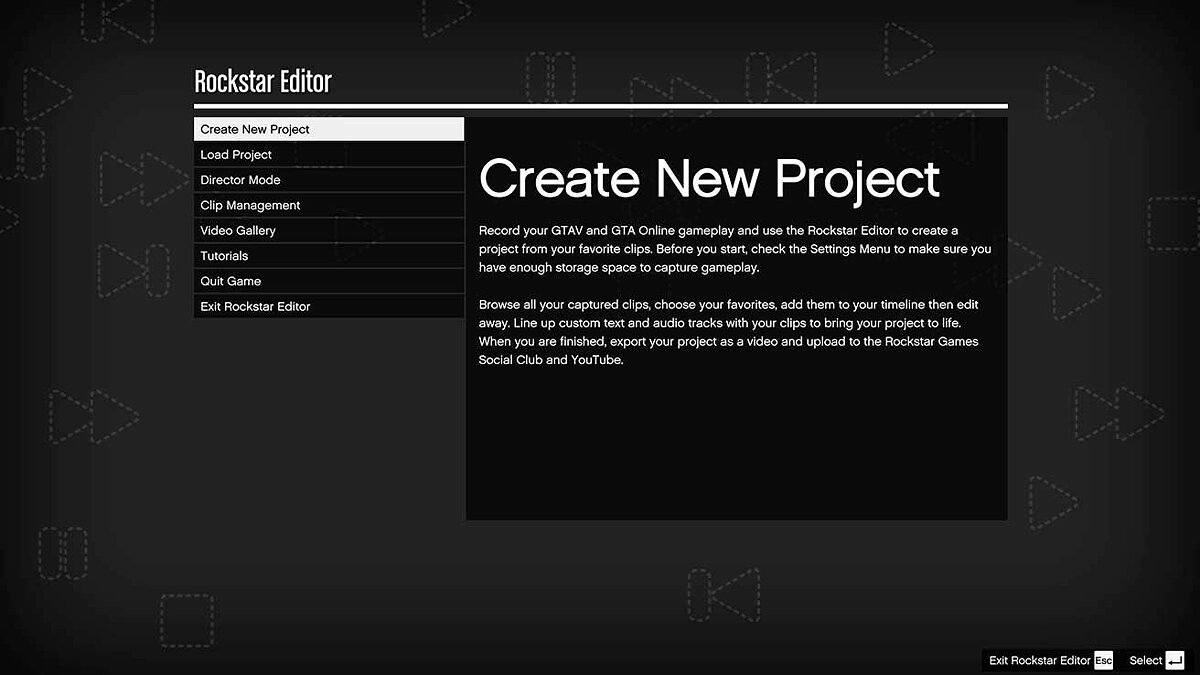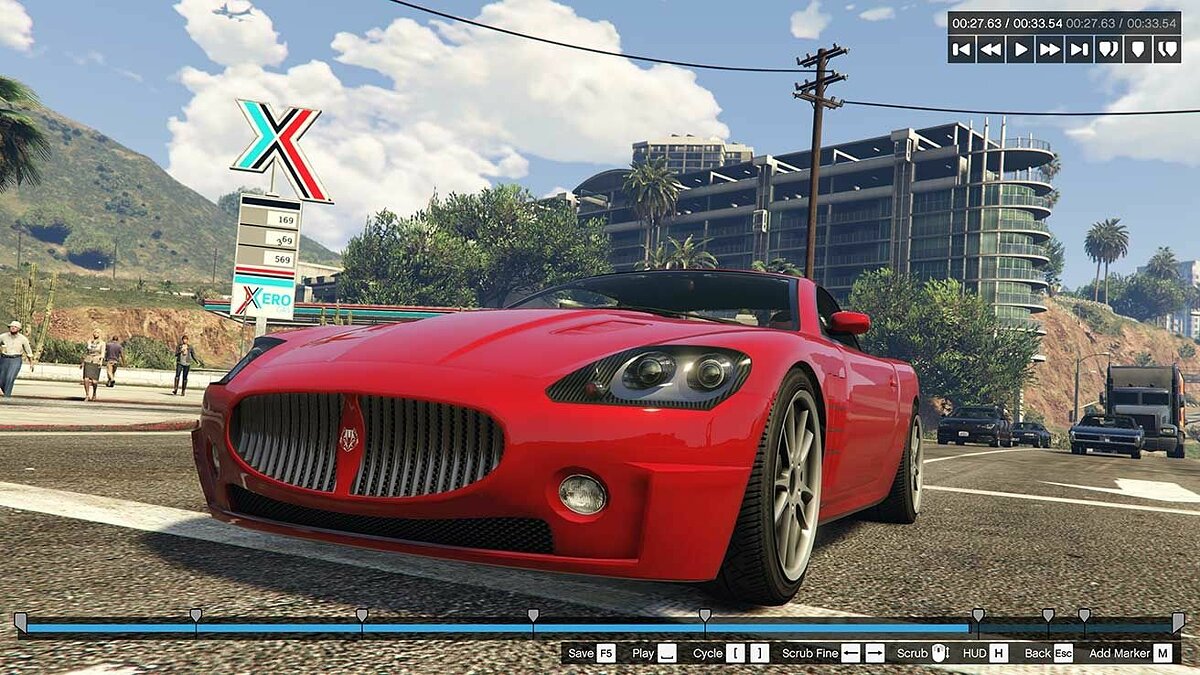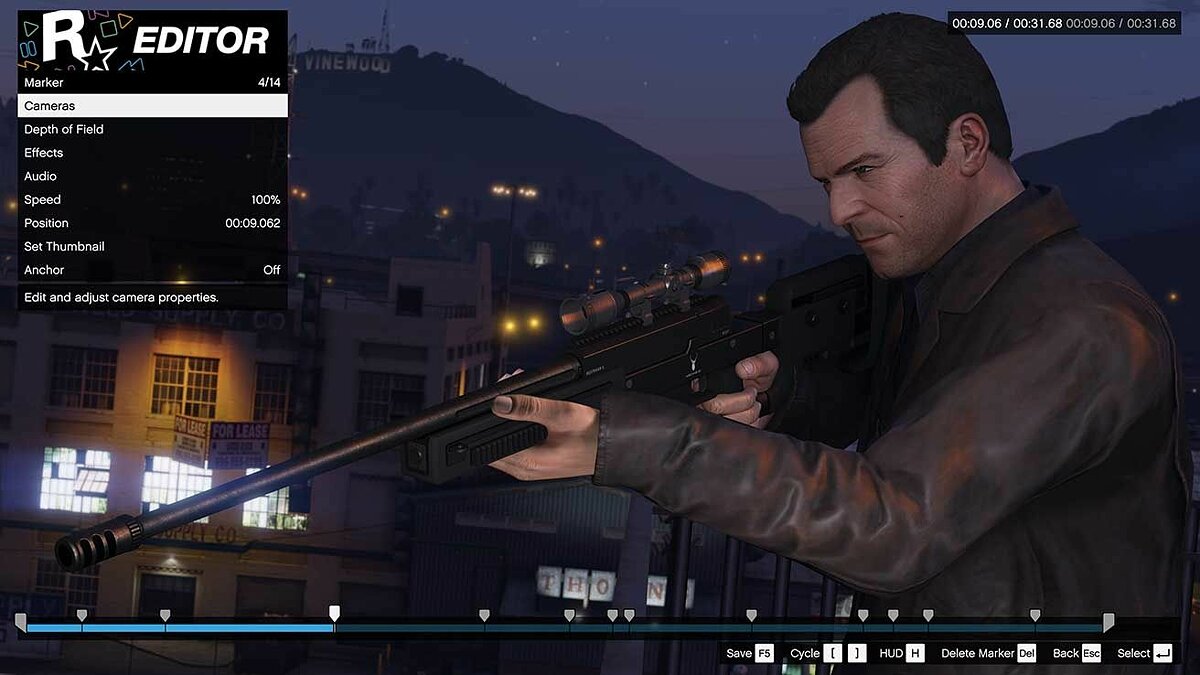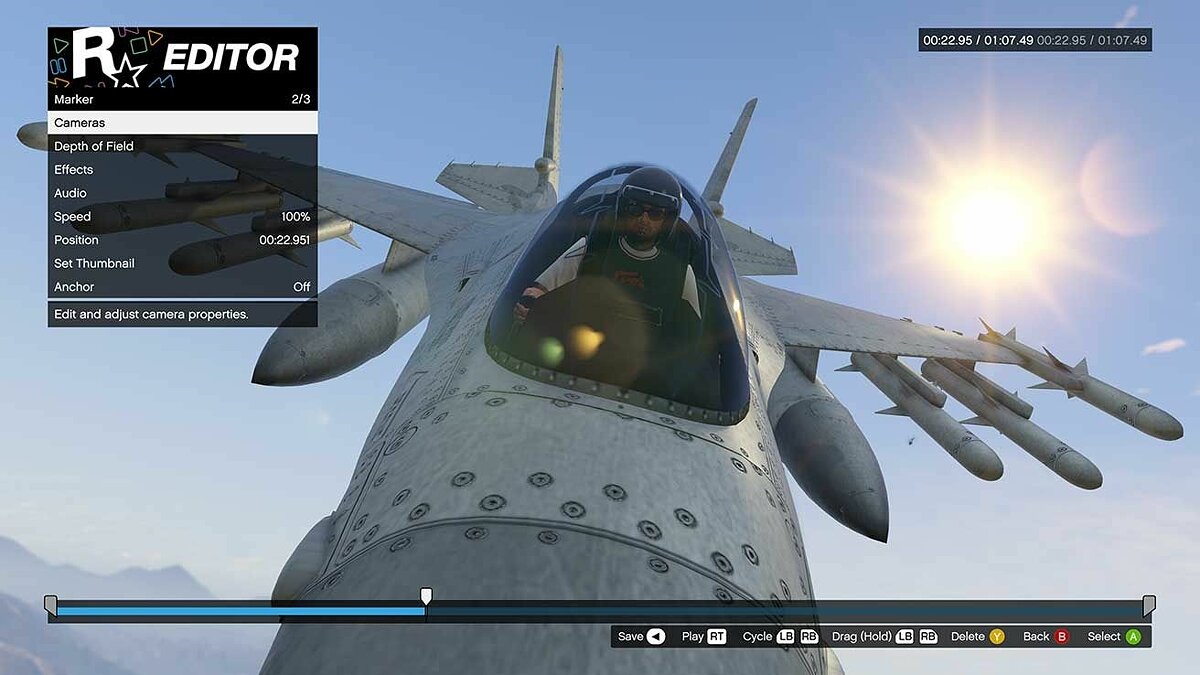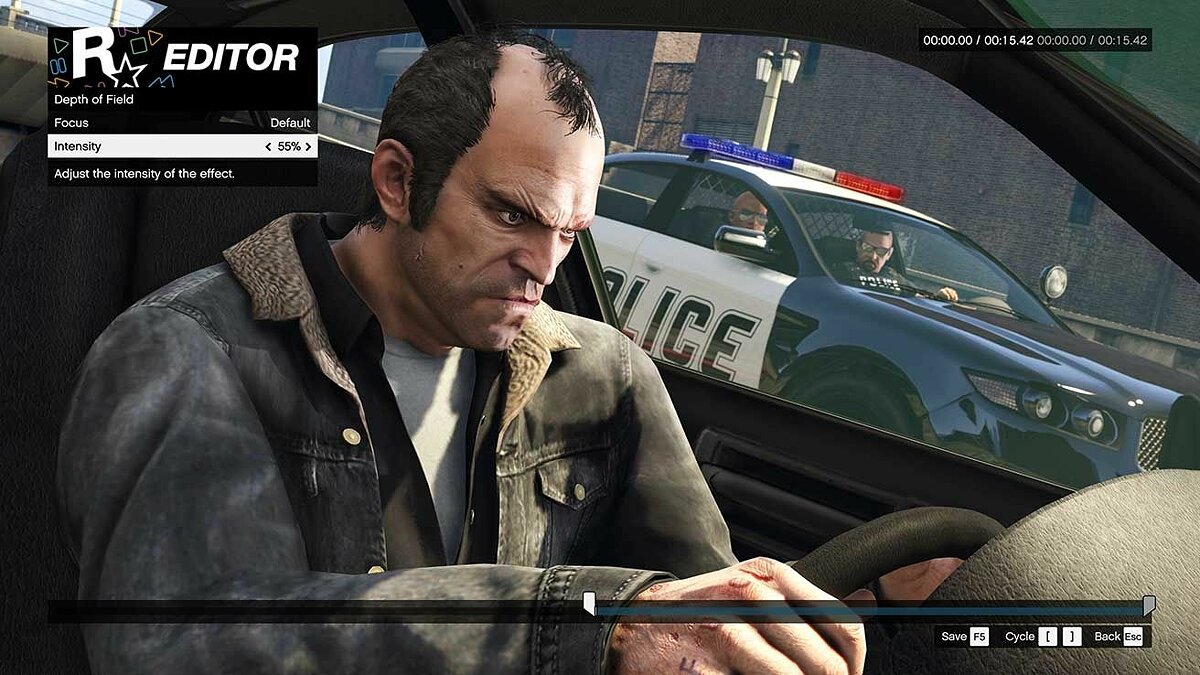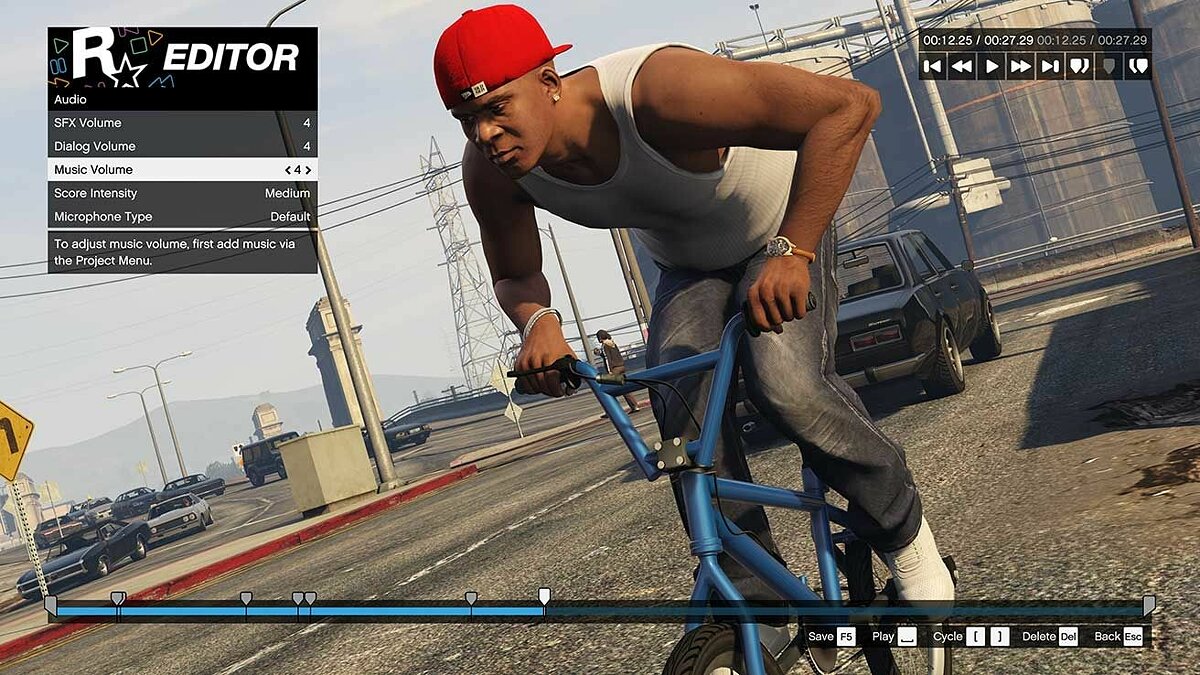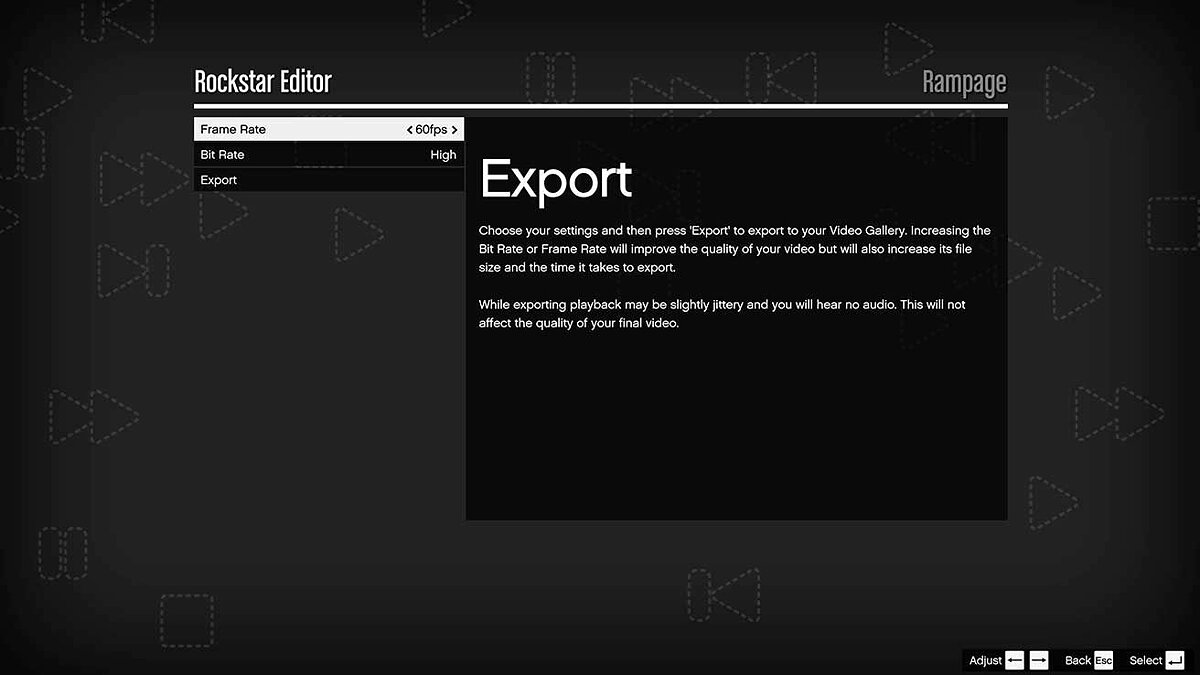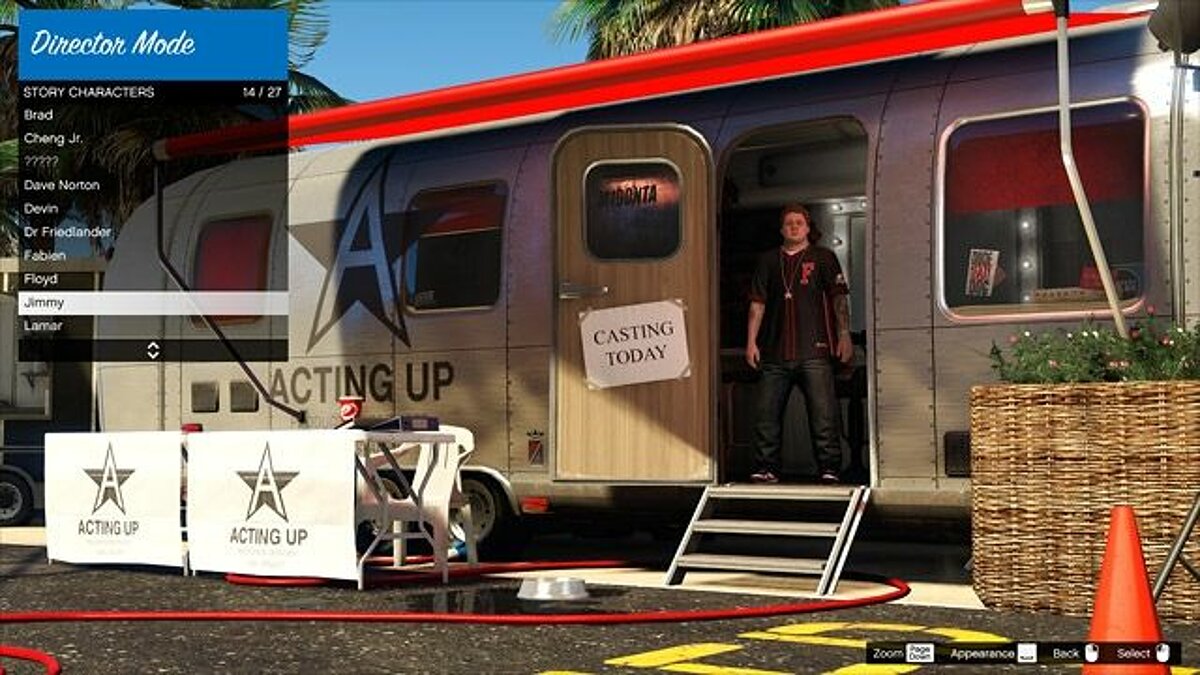Rockstar Editor, GTA 5 motoruyla çalışan kendi videolarınızı, fragmanlarınızı ve hatta filmlerinizi oluşturmanız ve düzenlemeniz için güçlü bir araçtır. Rockstar Editor ile GTA 5 ve GTA Online oyun görüntülerini oluşturun, düzenleyin ve paylaşın.
Rockstar Editor, videoları kaydetmek ve düzenlemek için bir araç paketidir. Tekrar oynatma modlarını kullanarak kendi kayıtlarınızdan oluşan bir kütüphane oluşturun, kayıtlı kliplerinizi ayrı bir projeye aktarın, kamera açılarını ve diğer küçük ayarları değiştirmek için klip düzenleme modunu kullanın ve projenizi hayata geçirin. Çalışmalarınızı arkadaşlarınızın da keyif alması için YouTube'a veya Rockstar Games Social Club'a gönderin.
Oynanışınızı Kaydedin
Klipler Kaydedin
Gelecekteki klipler için video klipleri iki şekilde kaydedebilirsiniz: tekrar oynatma modunda veya manuel olarak ve videoların düzenleme işlemi geleneksel kamera açılarıyla sınırlı değildir. Kısıtlamalı olanlar hariç tüm kamera açılarından kayıt yapabileceksiniz.
Kayıt sırasında görünen ipucuna dikkat edin. Klibiniz için farklı kamera açıları için kısıtlama olup olmadığını gösterecektir. Kısıtlamalı tüm videoların, düzenleme sırasında göreceğiniz özel bir işareti vardır.
Kayıt modları
Tekrar modunda kayıt yapmak için Alt ve F2 tuşlarını aynı anda basılı tutmanız gerekir; manuel kayıt için - Alt + F1.
Tekrar modunda kayıt nasıl çalışır?
Bu mod, daha önce gerçekleşmiş oyun olaylarının video kaydı için özel olarak tasarlanmıştır. Etkinleştirildiğinde, oyunun ayrı parçaları kaydedilmeden arka planda düzenli olarak kaydedilir. Bir parçayı kaydetmek için, ilgilendiğiniz olayı seçmeniz ve ilgili tuş kombinasyonuna (Alt + F1) ve "Kaydı kaydet"e basmanız gerekir.
Oyunun herhangi bir aşamasında kayda başlayabilirsiniz. Başlangıçta, kayıt yalnızca arka planda gerçekleşir. İstediğiniz kadar önemli anı kaydetmek için klavyenizin sol tarafındaki Alt ve F1 tuşlarına basabilir veya iptal etmek için Alt + F3 tuşlarına basabilirsiniz. Gelecekteki tüm klip parçaları, kaydettiğiniz sıraya göre düzenlenecektir.
İptal (Alt+F3) tüm kaydedilmemiş materyalleri siler.
Klip Bilgileri
- Bitmiş bir klibi bilgisayarınızın sabit sürücüsüne kaydetmek için şu adımları izleyin: "Duraklatma Menüsü" > "Ayarlar" ve "Rockstar Editor"ü seçin.
- Kaydedilen klipler otomatik olarak tarih ve sayı biçiminde adlandırılır: "Ay/Yıl Klip XXXX".
- Döngü modunda oluşturulan klipler, farklı sürelerde parçalar içerir: canlı sahneler için yaklaşık 30 saniye ve daha sakin bölümler için 10 saniye. 90 saniyeye kadar.
- Videolarınız için yeterli depolama alanınız yoksa, alanı boşaltmanız gerekir. Bunu yapmak için "Duraklatma Menüsü"ne gidin. seçin « Rockstar Editor», ardından – « Klip Montajı», burada tüm eski gereksiz videoları silebilirsiniz.
Rockstar Editor Ana Menüsü
Menü
Rockstar Editor ana menüsü 6 maddeden oluşmaktadır:
- « Yeni proje oluştur» — Daha önce kaydedilmiş kliplerden tamamen yeni bir proje oluşturma.
- « Projeyi yükle» — Daha önce kaydedilmiş projede çalışmak için.
- « Yönetmen modu» — Yönetmen modunu etkinleştirmenin basit bir yolu.
- « Klip montajı» — Kaydedilmiş klipleri yönetme.
- « Video galerisi» — Rockstar Games Social Club veya YouTube'a yüklenmiş hazır videoları görüntüleme.
- « Eğitim» — Rockstar Editor'da çalışma ile ilgili en önemli bilgiler.
Yeni proje oluşturma
Yeni bir proje oluşturmak için « Yeni proje oluştur» seçeneğini seçin, ardından «görüntü ekle» seçeneğini tıklayın. Gerekli klipleri seçin ve zaman çizelgesine sürükleyin. Klip yerleştirdikten sonra, düzenlemek için Enter tuşuna basın veya her klibe çift tıklayın. Zaman çizelgesine klip eklemek için Ctrl+X kombinasyonunu kullanın. Zaman çizelgesinden bir klibi silmek için Del tuşunu kullanın. Video klibin bir kopyasını oluşturmak için Ctrl+C tuşunu kullanın.
Klipleri düzenleme
Kontrol paneli
Kontrol paneli ekranın üst kısmında sağda yer almaktadır. Burada toplam süre ve klibin mevcut zamanı belirtilmiştir. Ayrıca ileri sarma, sona ve başa geçiş, duraklatma, oynatma düğmeleri de bulunmaktadır.
Kontrol paneli, bir oyun kumandası kullanıyorsanız görüntülenmeyecektir.
Etiketler
Etiketler, klip parametrelerini ayarlamak için tasarlanmıştır, örneğin, efektler, farklı çekim açıları, oynatma hızı. Onları klipte herhangi bir yerde ayarlamak mümkündür.
Fare tekerleğini veya «Sola» ve «Sağa» ok tuşlarını kullanarak klibinizi kaydırabilir ve etiketleri yerleştirmek için en iyi yerleri bulabilirsiniz. Ok tuşlarıyla etiket menüsünü de kontrol edebilir ve gerekli değişiklikleri yapabilirsiniz.
Etiket yerleştirmek için «M» tuşuna basarak işaretlemek istediğiniz yere tıklayın. Ardından ekranın sol üst kısmında tüm mevcut düzenleme seçenekleriyle bir pencere açılacaktır. Burada video parametrelerini ayarlayabilir, derinlik, oynatma hızı, çekim açıları ve diğerlerini değiştirebilirsiniz. Bu, gerçekten benzersiz ve ilgi çekici bir video oluşturmanıza olanak tanır.
Klipin süresini kendiniz belirleyebilirsiniz, bunun için başlangıç ve bitiş etiketlerini seçip imleci klibin dışına taşımanız yeterlidir.
Standart etiket özellikleri
Her yeni etiket, varsa, ölçek üzerindeki bir önceki etiket hakkında bilgi taşır. Nihai etiketin kurulumu, tüm başlangıç etiketlerinin etkisi olmaksızın nihai sonuçtur.
Eğer klibiniz boyunca uygulanacak belirli bir görsel efekt eklemek istiyorsanız, bunu yalnızca başlangıç etiketine uygulayın.
Sonraki etiketlerin ayarlarını değiştirmek istiyorsanız, basit bir yöntem kullanın: bir etiket menüsünde değişiklik yaptıktan sonra « Tab» tuşuna basın, bu, bir sonraki etiket menüsünün otomatik olarak açılmasını sağlayacaktır.
Çapa
Çapa, metin veya ses yerleştirmenizi sağlar, herhangi bir etiket için etkinleştirilebilir.
Çapa türleri:
- Etkin çapa — Çapa, zaman çizelgesinde görüntülenecek ve tüm düzenleme seçenekleri erişilebilir olacaktır.
- Etkin olmayan çapa — Düzenleme seçenekleri erişilebilir kalır, ancak çapa zaman çizelgesinde görünmeyecektir.
- Özel — Özel bir çapa kurulduğunda, etiket ayarlarında herhangi bir değişiklik yapılamaz, çünkü bu işlem etiketi bir çapa dönüştürür. Zaman çizelgesinde bu tür bir çapa sarı renkle gösterilir.
Kameralar
Videodaki kamera açıları, örneğin birinci şahıs kaydı yapıldığı durumlar dışında hemen hemen her durumda değiştirilebilir. Açı değişikliklerinin mevcut olup olmadığını kontrol etmek için montaj menüsüne girmeniz gerekir.
Açıları değiştirmek için aşağıdaki kamera türlerini kullanabilirsiniz:
- Oyun içi – video kaydı sırasında kameranın hareketlerini tekrar eden.
- Serbest – kamerayı mevcut oyun alanlarında serbestçe hareket ettirmenizi sağlar. Çekim nesnesini sabitlemek için « Kameranın Hedefi» seçeneğini seçin. Hareketin akıcılığını sağlamak için « Hedefle Hareket Et» seçeneğini kullanın. Açı değişiklikleri sırasında dinamik geçişler oluşturmak için « Geçiş Modları» seçeneğini kullanmak daha iyidir.
Önceden ayarlanmış açıları kullanma imkanı da vardır, bu da karakteri yakın ve uzak çekimlerde tüm projeksiyonlarda çekmenizi sağlar.
Patlama, kaza veya güçlü bir darbe gibi özel efektleri en doğru şekilde iletmek için « Kameranın Titremesi» seçeneğini kullanın, bu seçeneği önceden ayarlamanız gerekir.
Efektler
Çeşitli efektler kullanın, yoğunluklarını kendiniz ayarlayın. Parlaklık, kontrast, doygunluk, vinyetleme ve yoğunluk seçeneklerine erişiminiz vardır.
Alan derinliği
Alan derinliği – belirli bir nesne veya karakter üzerinde odak ayarlamanızı sağlayan özel bir işlevdir (odak noktası). Bu esnada yoğunluğu ayarlayabilir ve gerekli odak türünü seçebilirsiniz.
Derinlik efektini ayarlamak için bu seçeneği « Duraklatma Menüsü»nde etkinleştirmeniz gerekir, ancak DirectX 11'in çalışıyor olması zorunludur. « Özel efekt ayarları» alt bölümünde, üç gerekli seviyeden birini seçin: « Yüksek», « Çok yüksek», « En yüksek».
Ses ayarları
Seçtiğiniz efektlerin ses seviyesini « Ses ayarları» menüsünde ayarlayın. Ses yoğunluğunu ayarlamak, videodaki dramatik etkiyi güçlü bir şekilde vurgulamanıza veya tam tersine gerilimi azaltmanıza yardımcı olacaktır.
Hız
Hem tüm video için hem de belirli parçaları için hızlandırma ve yavaşlatma efektleri ile deney yapın (seçilen etiketler çerçevesinde).
Video simgeleri
Görüntülerin taslaklarını istediğiniz noktada sabitleyin ve bunları proje zaman çizelgesinde daha sonra kullanın.
Navigasyon
Zaman çizelgesindeki etiketin konumunu değiştirmek için etiket menüsüne girin ve « Konum» seçeneğini seçin. Tüm değiştirilen etiketleri kaydetmek için F5 tuşuna basın. Esc tuşuna basmak, sizi zaman çizelgesi sayfasına geri döndürecektir, bu tuşa tekrar basmak ise sizi ana menü sayfasına hızlıca götürecektir.
Ses ve metin
Ses ekleme
Videolar eklendikten ve düzenlendikten sonra, müzik eşlikleri ekleyebilirsiniz. Bu seçenek ana menüde bulunmaktadır. İki müzik eşlik seçeneği sunulmaktadır:
- GTAV müzikleri, 5 ses yoğunluğu seviyesine sahip.
- GTAV radyo istasyonundan müzik parçaları (şarkılar ve reklam melodileri). Ses süresi en az 30 saniye olmalıdır.
Hangi türün videonuza uygun olduğunu belirlemek için beğendiğiniz melodiyi seçin ve zaman çizelgesine sürükleyin, bunu sol fare düğmesine basılı tutarak veya Ctrl+V kombinasyonu ile yapabilirsiniz. Müzik sesini senkronize etmek için «Bir sonraki vuruşa» seçeneğini kullanın, burada ayrıca parçanın süresini gerekli boyutlara kısaltarak düzenleyebilirsiniz.
Mikrofon türü
Klipinizin sesi, « Mikrofon türü» seçeneklerinde değişiklik yaparsanız tamamen farklı olabilir. Bunun için 4 seçenek sunulmaktadır: «kameradaki mikrofon» ve «kablolu», «varsayılan» ve «sinema».
Metin ekleme
Ana menüde « Metin ekle» seçeneğini seçin, gerekli özellikleri belirleyin: renk, boyut, yazı tipi, süre, konum, doygunluk.
Projenin önizlemesi
Projenizi tam ekran modunda değerlendirin. Bunu, dışa aktarma işleminden önce yapabilirsiniz. Bunun için « Ana menüde bulunan "Önizleme" düğmesi.
Kaydetme ve Dışa Aktarma
Projenizi Kaydetme
Projenin adını değiştirmek veya birden fazla kopyasını oluşturmak için "Projeyi Farklı Kaydet" seçeneğini kullanmanız gerekir. Periyodik olarak kaydetmek için F5 tuşuna basmayı unutmayın. Bu şekilde, çalışmanızın her aşamada kaydedileceğinden emin olursunuz.
Projenizi Dışa Aktarma
Proje tamamlandıktan sonra "Dışa Aktar" seçeneğini seçmeniz ve kare hızı ve bit hızı parametrelerini belirtmeniz gerekir. Dışa aktarma işlemi videonun uzunluğundan biraz daha uzun sürer. Klipler ekranda göründükçe, işlemi izleyebileceksiniz, ancak ses kapalı olacaktır.
Dışa aktarma tamamlandığında, klip düzenleyici menüsünde olacak ve burada tam ekran modunda izleyebilir, daha sonra YouTube sayfasına taşıyabilir veya Rockstar Games Social Club'da arkadaşlarınızla paylaşabilirsiniz.
Yönetmen Modu
Genel Bakış
Yönetmen Modu ile eksiksiz videolar oluşturabilirsiniz. Ana karakterler, Los Santos ve Blaine County'den oyundaki herhangi bir hikaye karakteri olabilir; hayvanlar da dahil. Bu modda, sahne üzerinde kendiniz nasıl çalışacağınızı öğreneceksiniz: günün saatini ve hava durumunu değiştirin, yeni satırlar ekleyin ve senaryoyu değiştirin.
Kendinizi bir yönetmen olarak deneyin, hayal gücünüzü serbest bırakın. Tüm eylemleri Rockstar Editörü'nde gerçekleştireceksiniz, ancak yeni ve heyecan verici bir ürün yaratma fırsatları çok daha büyük olacak.
Erişim
Yönetmen Modu'na geçiş yalnızca Hikaye Modu'nda mümkündür. Çeşitli şekillerde etkinleştirilebilir:
- Etkileşimler menüsünde. Bunu yapmak için, Yönetmen Modu'nu açacak olan M tuşunu basılı tutun. Etkinleştirmek için istenen seviyenizin devre dışı olması ve yalnızca yürüyerek hareket etmeniz gerektiğini lütfen unutmayın.
- Duraklatma menüsünde. Bu menü Esc tuşuna basarak başlatılır. Burada Rockstar Editörü'ne gidin ve Yönetmen Modu'nu seçin.
Oyuncu Seçimi Menüsü
Bir karakter seçin
- Kim olarak oynayacağınızı seçmek için Karakter Menüsünü açın. Oyunda ilerledikçe yeni karakterlere erişebileceksiniz. Her birinin yeteneklerine dikkat edin. Bir oyuncuyu değiştirmek için sol fare düğmesiyle seçip Enter tuşuna basın. Oyuncular, oyundaki son durağınıza aktarılacaklardır.
Görünüm
- Bu seçenek, hayvanların rengini değiştirmeye, karakterlere saç stili, bıyık veya sakal eklemeye, cilt ve saç renginde ayarlamalar yapmaya olanak tanır.
Kısa liste
- Tab tuşuna basarak listeye 10'a kadar karakter eklemek için işlevler listesini kullanın. Bu karakterler yönetmen menüsünde mevcut olacaktır. Böylece, oyuncu seçim sayfasına geri dönmeden karakterleri anında değiştirebilirsiniz. Ancak, kayıt sırasında ve araç kullanırken değiştirilemezler.
Ayarlar menüsü
"Yönetmen Modu"ndaki çeşitli parametrelerle çalışmak için "Ayarlar" menüsüne geçmeniz gerekmektedir. Burada aşağıdaki gibi parametreleri değiştirebilirsiniz:
- Sokaktaki yaya sayısı. Seçenekler şunlardır: hiç yaya yok, az sayıda, orta ve çok;
- Karşıdan gelen araç sayısı. Önceki parametrede olduğu gibi dört seçenek mevcuttur: hiç araç yok, az, orta ve çok;
- Hava durumu. Bu seçenek birçok öneri sunmaktadır: fırtına, yağmur, bulutluluk ve ince bulutlar, açık hava, sis, duman, pus ve Noel modu.
- Gündüz saati. Toplamda sekiz seçenek mevcuttur: gece yarısı, alacakaranlık, gün batımı, şafaktan önce, şafak, öğle, sabah ve öğleden sonra;
- Arama seviyesi. Bu seçeneği tamamen kapatabilir veya standart, yüksek, orta ve düşük seviyelerde ayarlayabilirsiniz.
Ayrıca, dokunulmazlık, yasaklı bölgelerin açılması/kapatılması gibi parametreleri de değiştirebilirsiniz. Tüm parametreleri doğrudan yönetmen menüsünde değiştirebilirsiniz.
Hile kodları
"Yönetmen Modu"nda tüm hileler desteklenmektedir. Bunlarla gerçekten canlı, ilgi çekici ve benzersiz videolar oluşturabilirsiniz.
YouTube'a yükleme
YouTube'daki yükleme durumu
Video üzerinde çalışmayı tamamladıktan hemen sonra, onu video galerinizden YouTube sayfasına taşıyabilirsiniz.
YouTube'a video taşırken "Bağlantı ile erişim" ve "Açık erişim" seçenekleri açık olduğunda, video Rockstar Games Social Club'da da görünür olacaktır. "Sınırlı erişim" seçeneği etkinleştirildiğinde, videonun görünürlüğünü kontrol edebilir ve yalnızca özel kişilerin görüntülemesine izin verebilirsiniz.
Video gereksinimleri
- Yüklenen videonun minimum süresi 1 saniye olmalıdır;
- Video başlığı yalnızca izin verilen kelimelerden oluşmalıdır;
- Bir video yalnızca bir kez yüklenebilir, değiştirilmiş başlıkla bile kopyalarını yayınlamak yasaktır.
Kullanıcı gereksinimleri
- YouTube'a video yüklemek, yalnızca Rockstar Games Social Club'a kendi hesabınızla giriş yaptığınızda mümkündür
- YouTube ile bağlantı kurmak için varsayılan olarak otomatik olarak etkinleştirilen bir Google hesabına sahip olmalısınız;
- Google hesabınızı aktif Rockstar Games Social Club hesabınızla ilişkilendirmelisiniz;
- Her yeni yükleme, YouTube ile Rockstar Games arasındaki bilgi paylaşım kurallarını kabul etmeyi gerektirir;
- 15 saniyeden uzun bir video yüklemek için YouTube'da doğrulanmış bir kullanıcı olmalısınız;
- YouTube kanalında ve Social Club'da, kuralları ihlal ettiğiniz için yönetimden şikayet almamalı ve hesabınız aktif (engellenmemiş) olmalıdır.
Video meta verileri
YouTube sayfasında video yüklerken aşağıdaki meta verilerin ayarlanması gerekmektedir:
- Ürün adı ve ayrıca oyun adı
- Video süresi ve yüklenen dosyanın boyutu
- Yayın tarihi
- Platform
- İçeriğin kısa açıklaması
- Etiket
Son iki parametre zorunlu değildir.
Running, Man — Rockstar Editor'da oluşturulan ilk video
Rockstar Editor'da GTA 5 için PC'de oluşturulan ilk video, Running, Man adlı kısa film olan 8-BIT BASTARD'ın çalışmasıdır: